ONLYOFFICE è una soluzione open source che combina potenti editor di documenti online e ampie capacità collaborative:posta e chat, blog, forum, CRM, progetti, calendario e altro ancora. ONLYOFFICE Community Server è il sistema collaborativo distribuito sotto GNU Affero General Public License.
Recentemente, ONLYOFFICE Community Server è stato aggiornato alla versione 9.5.4. Tra le nuove funzionalità rilasciate ci sono la migrazione dei dati da MS Exchange e la navigazione personalizzata .
Quest'ultimo permette di inserire link, siano essi siti web, servizi vari di terze parti, account di social media ecc., alla navigazione del portale.
Se le risorse GitHub e Docker (in realtà, qualsiasi altra) sono essenziali per il tuo lavoro, puoi facilmente aggiungere gli elementi necessari al tuo portale ONLYOFFICE e accedervi con un clic. In questo modo, hai tutti gli strumenti e le risorse necessarie in un unico posto:gli strumenti aziendali di ONLYOFFICE più i tuoi servizi preferiti e più utilizzati a portata di mano. E non è necessario passare da un'app all'altra o inserire costantemente URL nella barra degli indirizzi.
Una volta inseriti, i collegamenti compaiono nel menu di navigazione, così come nella pagina iniziale accanto ad altri moduli ONLYOFFICE (purché la scelta del modulo sia selezionata come Pagina iniziale predefinita) per una maggiore fruibilità.
Passaggio 1:aggiorna all'ultima versione
Aggiorna ONLYOFFICE Community Server all'ultima versione utilizzando Docker seguendo queste istruzioni. Se non conosci ONLYOFFICE, scarica l'ultima versione da GitHub.
Passaggio 2:apri le impostazioni del portale
Apri Impostazioni facendo clic sulla sua icona nella parte superiore della pagina, oppure seleziona l'opzione appropriata dal menu di navigazione.
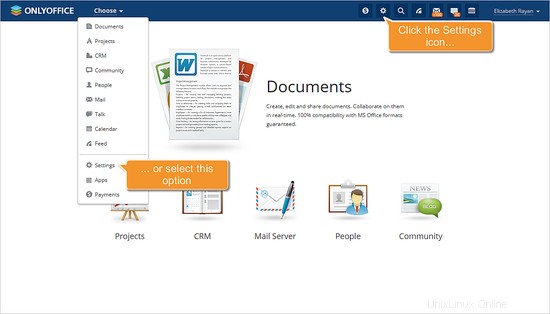
Quindi vai alla sezione Moduli e strumenti (la trovi nel menu a tendina delle Impostazioni comuni).
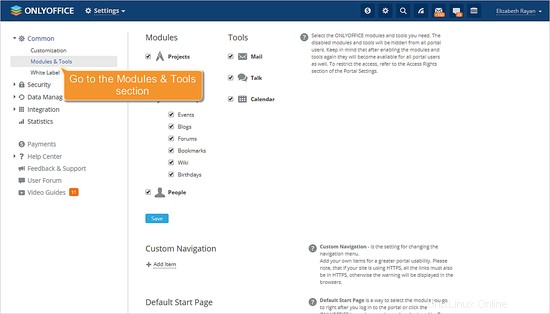
Fase 3:apri la finestra Aggiungi elemento
Trova l'opzione di navigazione personalizzata e fai clic su "Aggiungi elemento".
Fase 4:inserisci i dati necessari
Inserisci il titolo del servizio che desideri aggiungere nell'Etichetta campo e il link corrispondente nell'URL campo.
Specifica i collegamenti con HTTPS se il servizio/sito web che desideri aggiungere utilizza HTTPS.
Aggiungi immagini al tuo articolo invece di utilizzare le icone predefinite. Basta fare clic su "Cambia immagine" e caricare quella necessaria. L'icona Piccola verrà visualizzata nel menu di navigazione, l'icona Grande - nella home page del portale.
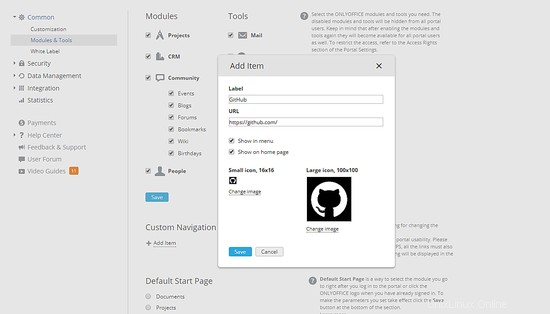
Due opzioni - Mostra nel menu e Mostra nella home page - sono selezionate per impostazione predefinita. Puoi deselezionarne uno se ad es. preferire utilizzare solo il menu di navigazione.
Passaggio 5:salva le tue impostazioni
Fare clic sul pulsante Salva per applicare le modifiche.
I tuoi articoli sono stati aggiunti e, come puoi vedere, ora puoi accedervi rapidamente.
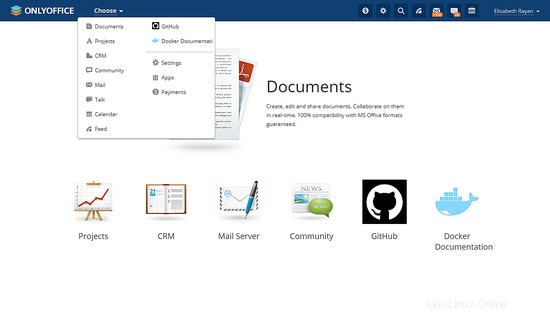
Possibilità aggiuntive
C'è anche la possibilità di creare il proprio modulo, ad es. il tuo sistema CRM e integralo con il portale, in modo che funzioni all'interno di ONLYOFFICE come tutti gli altri moduli esistenti. Inoltre, puoi creare API per il tuo modulo sviluppato. Puoi farlo utilizzando il repository su GitHub e seguire le istruzioni fornite dagli sviluppatori ONLYOFFICE.
Link
- Sito web ufficiale ONLYOFFICE
- Documentazione ufficiale su ONLYOFFICE Community Server
- Guida ufficiale di ONLYOFFICE alla migrazione dei dati di MS Exchange a ONLYOFFICE
- Forum di supporto per qualsiasi domanda
- ONLYOFFICE su GitHub
- ONLYOFFICE Community Server - Repository Moduli personalizzati su GitHub